اگر تصویری را در اختیار داشته باشید که متونی در آن نوشته شده باشند و بخواهید که سریعا متون نوشته شده را استخراج کنید، آنگاه فناوری OCR برای شما مفید خواهد بود. حال مسئله اینجاست که بسیاری از این نرمافزارها از زبان فارسی یا دقیقتر بگوییم، رسمالخط عربی، پشتیبانی نمیکنند. به همین دلیل بر آن شدیم تا در این مطلب، 3 نرمافزار تبدیل پی دی اف به متن با فارسی را به شما معرفی کنیم.
3 نرمافزار جهت تبدیل پی دی اف به متن فارسی
1. Sakhr Software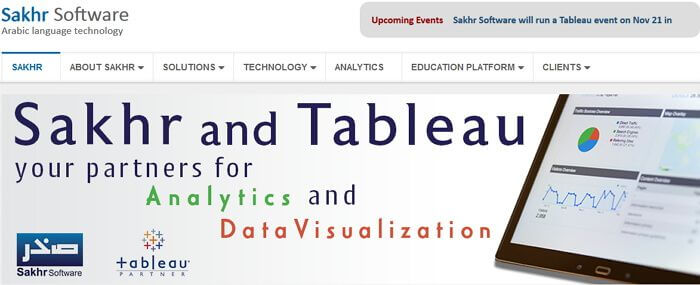
پیشنهاد اول ما، استفاده از این اپلیکیشن است، مخصوصا اگر قصد تبدیل PDF به ورد را داشته باشید. نحوه کار با این نرمافزار نیز آسان است.
مزایا
- این برنامه دارای قابلیتهای بسیاری بوده که برخی از آنها در سایر برنامهها یافت نمیشوند.
- بهترین روش جهت تبدیل PDF به ورد بوده که عملکرد و دقت بالایی دارد.
معایب
- این برنامه بیشتر جهت کار با فایلهای حاوی رسمالخط عربی مفید بوده و بنابراین جهت کار با زبانهایی همانند انگلیسی، کارآمد نخواهد بود.
- فرایند استفاده از OCR گاهی اوقات میتواند با مشکل مواجه شود.
2. Readiris
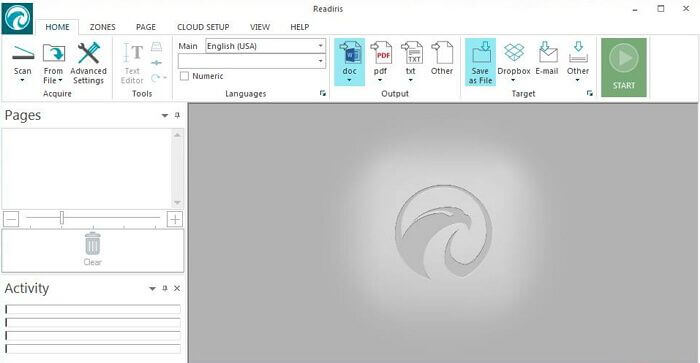
با استفاده از Readiris دیگر نیازی نیست که به دنبال برنامهای دیگر در زمینه OCR بگردید.
مزایا
- این برنامه جهت کار با فایلهای باکیفیت و کم کیفیت مناسب بوده و دقتی در حدود 99.8 درصد را ارائه میدهد.
- بهترین بخش این برنامه این است که خود به تشخیص زبان میپردازد. بدین ترتیب کاربران میتوانند از بسیاری از مشکلات رایج، جلوگیری کنند.
معایب
- این برنامه رابط چندان کاربر پسندی ندارد و این قضیه بدین معنا است که به همگان و مخصوصا تازهکارها، پیشنهاد نمیشود.
- منطقهبندی این نرمافزار چندان قابل تحسین نیست و خروجی باکیفیتی را ارائه نمیدهد.
این مطلب را نیز بخوانید: معرفی روشهای ویرایش فایلهای PDF و همچنین تبدیل آنها به سایر فرمتها
3. Jina Arabic OCR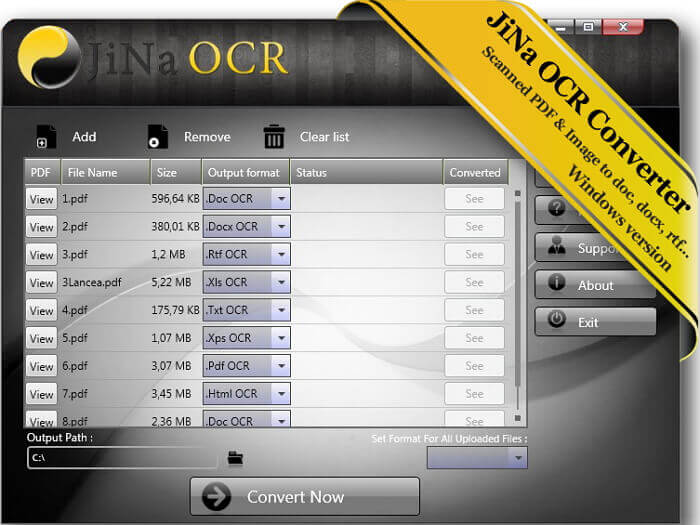
Jina Arabic OCR نیز یکی دیگر از برنامههای تبدیل پی دی اف به متن فارسی بوده که میتواند این کار را با دقتی بالا برای شما انجام دهد.
مزایا
- جهت انجام عملیات OCR بر روی زبانهایی که مشابه عربی هستند، مفید است.
- کار با این نرمافزار آسان بوده و از طریق آن میتوانید مشکلات OCR رایج را برطرف سازید.
معایب
- از آنجایی که اجرای برخی از عملکردها دشوار است، پس این برنامه را نمیتوان به همه کاربران توصیه کرد.
- این برنامه در قالب یک نرمافزار جداگانه عرضه نشده و به همراه یک افزونه تبلیغاتی مزاحم، منتشر میشود.
شیوه استفاده از PDFelement جهت تبدیل پی دی اف به متن فارسی
PDFelement یک برنامه مجهز به قابلیتها و عملکردهای سطح بالا بوده که OCR تنها یکی از ویژگیهای آن است. جهت حصول بهترین نتیجه، به شما پیشنهاد میکنیم که از راهنماییها و فرایندهای موجود در وبسایت این نرمافزار استفاده کنید. همانطور که از نامش نیز مشخص است، PDFelement در زمینه ویرایش فایلهای PDF نیز تواناییهای بسیاری دارد.
این اپلیکیشن از زبانهای گوناگونی نیز پشتیبانی میکند که میتوانید از طریق “File>Preferences>OCR” به آنها دسترسی پیدا کنید. در زیر نیز به راهنمای گامبهگام استفاده از ویژگی OCR در PDFelement میپردازیم.
گام اول: یک فایل PDF باز کنید
با استفاده از قابلیت کشیدن و رها کردن و یا کلیک بر روی کلید “Open File”، یک فایل PDF اسکن شده و یا حاوی تصویر را باز کنید.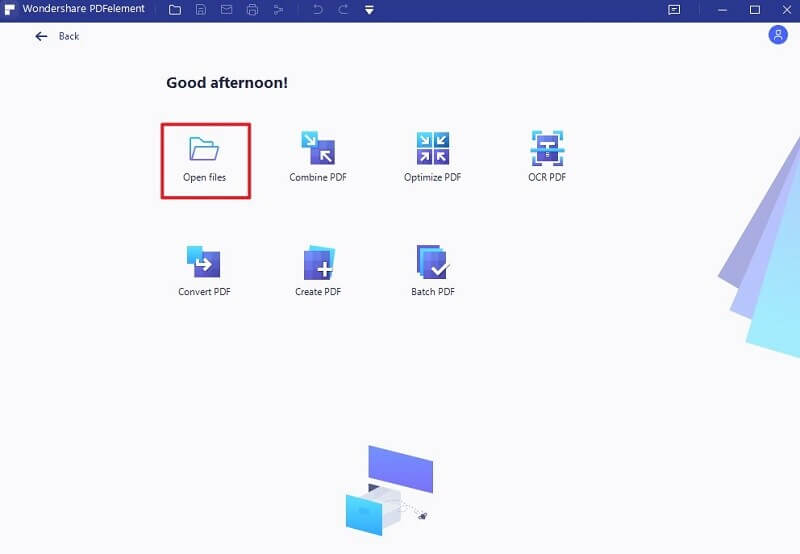
گام دوم: استفاده از OCR
از دانلود و نصب بودن پلاگین OCR اطمینان حاصل کرده و سپس به “Convert” > OCR” بروید. در صفحه ظاهر شده، یکی از گزینههای “Searchable Text” (متن قابل جستوجو) و یا “Editable Text” (متن قابل ویرایش) را انتخاب کنید. سپس بر روی کلید “Change Language” کلیک کرده و زبان موردنیاز جهت پردازش را انتخاب کنید.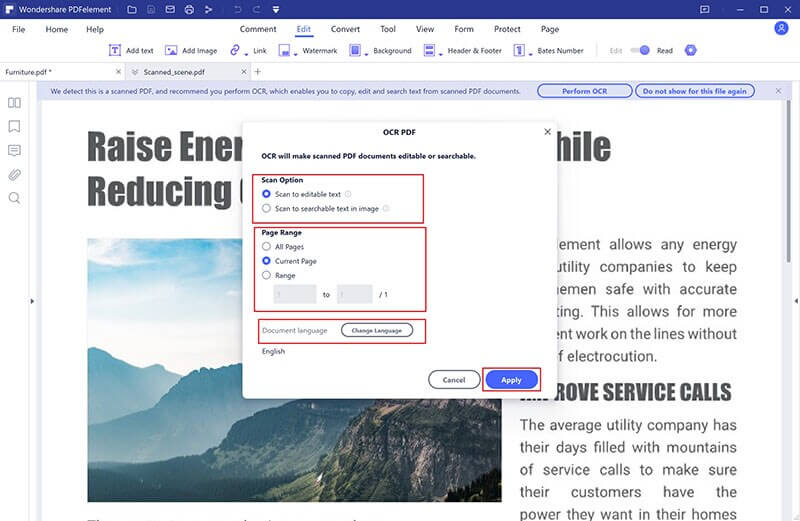
گام سوم: ویرایش یا تبدیل
پس از انجام فرایند OCR، با کلیک بر روی کلید “Edit” میتوانید محتوا را ویرایش کنید. همچنین در برگه “Convert” نیز میتوانید فایل خود را به فرمتی دیگر تبدیل کنید.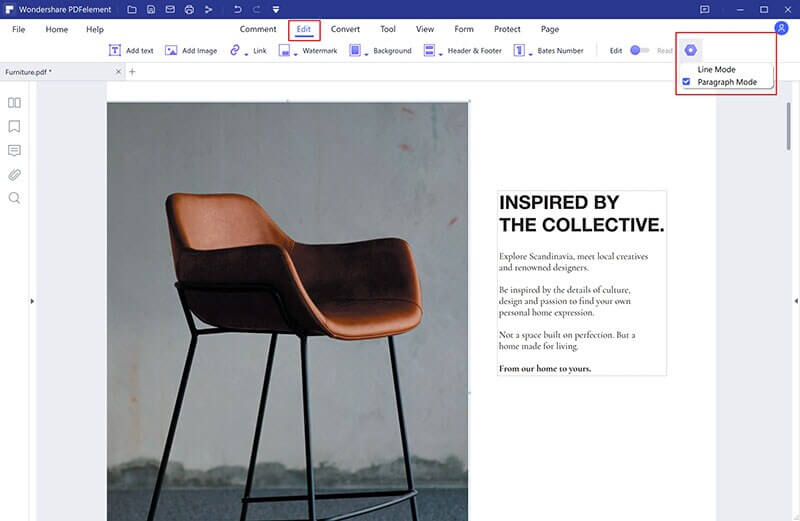

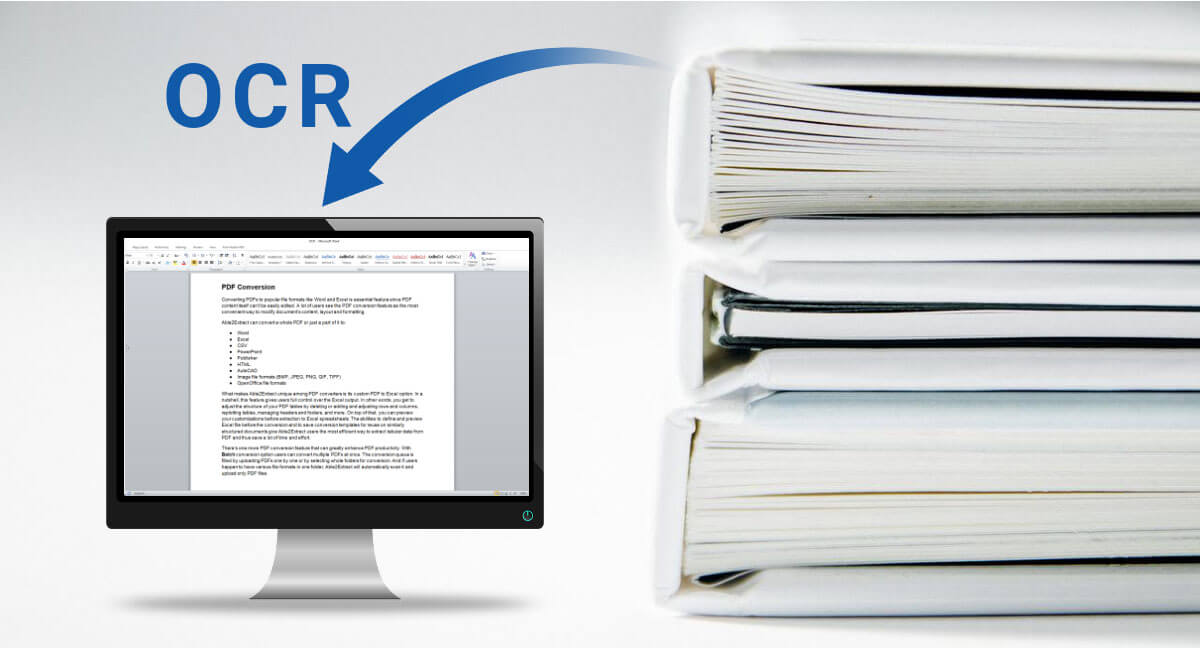



به درد نمیخورن از هر 10 تا یکی رو میتونن تبدیل کنن اونم قاتی پاتی میشه
به جز یه فونت که اونم عربیه بقیه رو قاتی پاتی میزنن